Sommaire
Avez-vous besoin d'un moyen fiable pour trouver les clés de produit des programmes et applications installés sur votre ordinateur? Suivez cette page, vous obtiendrez un guide complet pour obtenir le code de licence souhaité de votre logiciel installé sur votre PC Windows avec succès.
Comment récupérer le numéro de série d'un programme
"Est-il possible de trouver les clés de produit des programmes installés? Je veux réinstaller mon Windows et j'ai peur que la réinstallation des logiciels soit indispensable.
Voici donc ma question: comment trouver la clé de produit des programmes installés sur mon ordinateur? Et je ne veux pas racheter certains programmes déjà existants".
Avez-vous une demande similaire pour récupérer les numéros de série ou les codes de licence de vos programmes et logiciels installés sur les ordinateurs de bureau et portables Windows ?
Oui ?! Restez ici. Dans ce qui suit, vous allez voir la procédure complète pour trouver les clés de produit avec succès par vous-même. Voyons maintenant.
3 Méthodes pour récupérer les clés de produit des programmes installés sur Windows 2022
En vérifiant l'ensemble des solutions possibles en ligne, voici trois méthodes que nous pensons être les plus efficaces pour trouver une clé de produit pour votre logiciel.
Vous pouvez choisir l'une d'entre elles et suivre son guide tutoriel respectif pour récupérer facilement la clé de produit manquante.
3 Méthodes fiables pour récupérer les clés de produits:
- #1. Récupérer les clés de programme via Product Key Finder
- #2. Récupérer la licence du logiciel dans le Registre
- #3. Récupérer la clé de produit via l'équipe de support du logiciel
Votre guide rapide:
- Notez que si vous avez peu de connaissances en informatique, un chercheur de clé de produit professionnel dans la Méthode 1 comme EaseUS Key Finder peut vous aider.
- Si vous avez besoin d'un outil gratuit de recherche de clés de produit pour les programmes installés sur un PC Windows, vous pouvez utiliser la méthode 2 ou la méthode 3.
Maintenant, suivons le guide de la méthode que vous avez choisie pour vérifier et extraire la clé du logiciel sur votre ordinateur.
Méthode 1. Récupérer les clés des programmes installés via Product Key Finder
Outil recommandé: EaseUS Key Finder
EaseUS Key Finder est conçu pour récupérer les clés de produit et les numéros de série des produits pour plus de 1000 programmes les plus populaires. Sa fonction Clé de produit en fait un outil idéal pour trouver les clés de produit de vos programmes installés sur un PC Windows.
Voyez ce que EaseUS Key Finder peut faire pour vous:
- Retrouver la clé de produit Windows 11/10.
- Vérifier le numéro de série Adobe pour Adobe CC, CS2, Photoshop, Acrobat, etc.
- Retrouver la clé de produit de Microsoft Office pour Word, Excel, PPT, etc.
- Vérifier les comptes et mots de passe des navigateurs Chrome, Firefox, IE et Edge.
1-Clic pour récupérer la clé de produit du logiciel en utilisant EaseUS Key Finder
Étape 1. Cliquez sur l'onglet "Applications" sous "Clé de registre".

Étape 2. Affichez les clés du registre des applications sur le panneau de droite. EaseUS Key Finder affichera toutes les clés des logiciels installés. Copiez les numéros de série ciblés. Vous pouvez également cliquer sur "Imprimer" ou "Enregistrer".

Méthode 2. Récupérer la clé de licence du logiciel dans le Registre
Outil recommandé: Éditeur du registre de Windows
Certains d'entre vous ont peut-être entendu parler de l'éditeur du registre de Windows, qui est normalement utilisé pour gérer les performances de l'ordinateur et les paramètres des programmes. L'exécution de l'éditeur de registre pour trouver les clés de produit des applications installées nécessite certaines compétences informatiques.
Soyez donc prudent lorsque vous suivez les conseils ci-dessous pour trouver une clé logicielle sur votre PC:
Étape 1. Tapez regedit dans la zone de recherche de Windows, puis appuyez sur Enter pour lancer l'Éditeur du Registre.
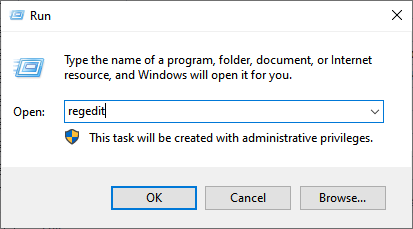
Étape 2. Suivez le chemin et trouvez le bon emplacement dans le Registre:
HKEY_LOCAL_MACHINE > "Software" > Ouvrez son dossier.
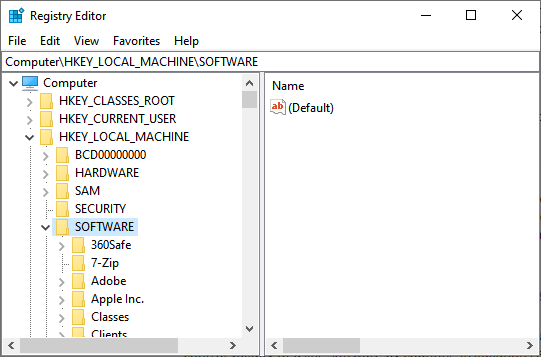
Étape 3. Faites défiler pour trouver le bon logiciel dont vous avez besoin et trouvez sa clé de produit.
Étape 4. Double-cliquez sur la valeur "Product ID" ou "serial", "key", "license", etc., pour afficher la clé de produit des programmes installés.
Notez que la seule limite de cette méthode est qu'elle ne fonctionne pas toujours. Cela dépend des paramètres de votre ordinateur. Si cette méthode échoue, revenez en arrière et consultez EaseUS Key Finder dans la méthode 1 pour obtenir de l'aide.
Méthode 3. Récupérer la clé de produit pour les programmes installés via l'équipe de support logiciel
Outil recommandé: Service ou équipe de support du logiciel.
Pour la plupart des logiciels payants ou des applications commerciales, l'équipe du service clientèle ou du support technique peut vous aider à trouver la clé de produit manquante. Il vous suffit de fournir les informations relatives à la commande pour prouver que vous êtes le propriétaire du logiciel acheté.
Voici comment procéder:
Étape 1. Ouvrez la page d'assistance du logiciel, connectez-vous avec votre compte et votre mot de passe.
Étape 2. Trouvez le logiciel que vous avez acheté et vérifiez sa clé de produit.
Notez que si vous ne trouvez pas la clé de votre logiciel, essayez de contacter l'équipe d'assistance pour obtenir de l'aide. En général, vous pouvez les contacter en ligne ou par téléphone.
Quelle est la méthode la plus simple pour récupérer la clé de produit des programmes installés?
Sur cette page, nous avons rassemblé 3 méthodes fiables pour vous aider à trouver les clés des logiciels installés sur un PC Windows.
Parmi ces méthodes, quelle est la plus facile pour récupérer la clé de produit d'un programme installé? Selon l'équipe d'assistance EaseUS et les tests des utilisateurs, EaseUS Key Finder est une solution globalement efficace.
Il vous permet de trouver simplement la clé de produit des programmes souhaités en 1 clic. De plus, vous pouvez même soumettre une liste de logiciels à l'équipe d'assistance d'EaseUS Key Finder afin d'élargir sa liste d'assistance pour trouver des clés de logiciels.
Cette page vous a-t-elle aidé ?
Mise à jour par Lionel
Lionel est passionné de technologie informatique, il fait partie de l'équipe EaseUS depuis 8 ans, spécialisé dans le domaine de la récupération de données, de la gestion de partition, de la sauvegarde de données.
Articles liés
-
Comment retrouver la clé de produit de Windows Server 2008
![author icon]() Lionel/2025/09/22
Lionel/2025/09/22 -
Comment voir mon mot de passe sur Facebook [Guide complet]
![author icon]() Arnaud/2025/09/22
Arnaud/2025/09/22 -
Comment voir le mot de passe Facebook dans Google Chrome
![author icon]() Arnaud/2025/09/22
Arnaud/2025/09/22 -
Comment retrouver la clé de produit CCleaner sur Windows 11 (2 Méthodes Simples)
![author icon]() Lionel/2025/09/22
Lionel/2025/09/22
A propos d'EaseUS Key Finder
EaseUS Key Finder offre des solutions complètes pour trouver efficacement les clés de produit de Windows ou de Windows Server, découvrir les numéros de série d'Offce, d'Adobe et d'autres logiciels installés, et trouver les codes WiFi, etc, en quelques clics.
Commentaires sur le produit
